Så här säkerhetskopierar du dina iPhone-, iPad- och iPod touch-data
Säkerhetskopiera din iPhone, iPad eller iPod touch om du skulle byta ut, förlora eller skada din enhet.
Välj en metod för säkerhetskopiering
Innan du börjar säkerhetskopiera bör du lära dig skillnaden mellan iCloud-säkerhetskopior och säkerhetskopior på datorn. Välj sedan den metod som fungerar bäst för dig.
Så här säkerhetskopierar du din iPhone eller iPad med iCloud
Med säkerhetskopiering kan du skapa en kopia av dina iPhone- eller iPad-data om du skulle byta ut, förlora eller skada din enhet. Du kan säkerhetskopiera enheten manuellt eller aktivera iCloud Backup för att automatiskt säkerhetskopiera enheten.
Så här säkerhetskopierar du enheten manuellt
- Anslut enheten till ett Wi-Fi-nätverk.
- Gå till Inställningar > [ditt namn] och tryck på iCloud.
- Tryck på Säkerhetskopiera till iCloud.
- Tryck på Kör nu. Din enhet måste vara ansluten till ett Wi-Fi-nätverk tills processen är klar. I avsnittet Säkerhetskopiera nu kan du se datum och tid för den senaste säkerhetskopieringen. Om du ser ett meddelande om att ditt iCloud-lagringsutrymme inte är fullt kan du köpa mer iCloud-lagringsutrymme genom att följa instruktionerna på skärmen.
Säkerhetskopiera automatiskt med iCloud Backup
- Gå till Inställningar > [ditt namn] > iCloud > iCloud Backup och kontrollera att alternativet ”Säkerhetskopiera denna [enhet]” är aktiverat.
- Anslut enheten till en strömkälla.
- Anslut enheten till ett Wi-Fi-nätverk.
- Kontrollera att enhetens skärm är låst.
- Om du ser ett meddelande om att du inte har tillräckligt med ledigt utrymme i din iCloud-lagring kan du köpa mer iCloud-lagring genom att följa instruktionerna på skärmen.
Säkerhetskopiera data från iPhone, iPad och iPod touch på din Mac
Säkerhetskopiera din iPhone, iPad eller iPod touch om du skulle byta ut, förlora eller skada din enhet.
Säkerhetskopiera med Finder
- Öppna Finder-fönstret på en Mac som kör macOS Catalina eller senare.
- Anslut enheten till datorn med en USB-kabel.
- Om du uppmanas att ange ett lösenord för din enhet eller att aktivera alternativet Lita på den här datorn följer du instruktionerna på skärmen. Få hjälp om du glömmer ditt lösenord.
Välj din enhet på datorn. Visas inte din enhet? - Om du vill spara dina hälso- och aktivitetsdata från din enhet eller Apple Watch måste du kryptera säkerhetskopian. Markera kryssrutan bredvid Kryptera lokal säkerhetskopia och skapa ett lösenord.
- Klicka på Starta säkerhetskopiering.
- När processen är klar kan du kontrollera om säkerhetskopian har skapats. Datum och tid för den senaste säkerhetskopieringen visas.
Säkerhetskopiera din iPhone, iPad eller iPod touch till en Windows-dator med iTunes
Den här artikeln visar hur du säkerhetskopierar dina iPhone-, iPad- eller iPod touch-data om du skulle byta ut, förlora eller skada din enhet.
- Öppna iTunes på en Windows-dator. Ladda ner det om du inte har det.
- Anslut enheten till datorn med en USB-kabel.
- Om du uppmanas att ange ett lösenord för din enhet eller att aktivera alternativet Trust this computer följer du instruktionerna på skärmen. Läs om vad du ska göra om du glömmer ditt lösenord.
- Välj din enhet i iTunes. Läs vad du ska göra om enheten inte visas på datorn.
- Klicka på Översikt.
Om du vill spara dina hälso- och aktivitetsdata från din enhet eller Apple Watch måste du kryptera säkerhetskopian. Markera kryssrutan Kryptera lokal säkerhetskopia och skapa ett lösenord som är lätt att komma ihåg. - Klicka på ”Skapa en säkerhetskopia nu”.
- När processen är klar kan du kontrollera om säkerhetskopieringen lyckades. Du ser datum och tid för den senaste säkerhetskopieringen.